
【おすすめ】Wi-Fi ルーターの比較&選び方!人気のメーカーもご紹介
2025.4.28[更新]
Wi-Fi ルーター(無線LANルーター)は、自宅に快適なインターネット環境を構築するために必要な機器です。ですが、Wi-Fiの規格やIPアドレス方式など、専門性の高い話が絡むため、「なんだか難しそう」と尻込みしてしまう方も多いのではないでしょうか。ここでは、Wi-Fi ルーター選びのポイントや主要メーカーの解説のほか、Joshin web パソコン担当者が選んだ、おすすめWi-Fi ルーターをご紹介します。

Joshin web パソコン担当者「pue」が、Wi-Fi ルーターのポイントやおすすめモデルを紹介いたします!
Wi-Fi ルーターは無線でインターネットに接続する機器
Wi-Fi ルーターは、パソコンやスマートフォン、ゲーム機などのデバイスを、インターネットに接続するための機器です。Wi-Fi ルーターを使用することで、デバイスとルーターを直接LANケーブルで接続することなくインターネットに接続可能で、無線LAN環境を構築することができます。Wi-Fi ルーターに使用される無線周波数帯は、2.4GHzと5GHzのほか、2022年9月から6GHzの周波数帯が使用可能となりました。

2.4GHzは遠くまで届きますが、電子レンジなどの影響で通信が途切れることがあります。5GHz・6GHzは、ほかの電波の影響を受けにくく、通信速度も速いのですが、壁などの影響で電波が弱まりやすいのが難点。複数の周波数帯に対応したWi-Fi ルーターなら、使用環境に応じて適切な周波数帯に切り替えることができます。
今選ぶなら Wi-Fi 6/6E以上、Wi-Fi 7にも注目!
Wi-Fiにはいくつか規格があり、新しい規格に対応したモデルほど、通信速度が速くなっています。規格は「Wi-Fi 5」や「Wi-Fi 6E」など、「Wi-Fi」の後についた数字やアルフ ァベットで見分けることができます。 基本的に、数字が大きいものほど新しい規格で、高速通信が可能と考えていいでしょう。今、Wi-Fiルーターを選ぶなら、通信速度の速いWi-Fi 6/6E以上に対応したモデルがおすすめです。
また、2023年12月に電波施行規則等の一部が改正され、日本国内でもWi-Fi 7という次世代規格が利用可能となりました。Wi-Fi 7の最大通信速度は、Wi-Fi 6/6Eの約4.8倍と超高速。さらに、遅延も大きく減らすことができるとされています。
もちろん、下位互換性があるため、Wi-Fi 7に対応していない端末でもインターネット接続が可能です。すでに海外メーカーからWi-Fi 7対応モデルが登場しているほか、国内の主要メーカーも次々と商品開発を進めることを発表しています。
Wi-Fi ルーターを選ぶ際のポイントとは?
Wi-Fi ルーターを選ぶには、無線LAN規格や通信速度などを理解する必要があります。一見難しそうですが、自宅のインターネット環境を最適化するための選択をしていけば、必然的にどのモデルが良いのかを絞り込むことができます。ここでは、Wi-Fi ルーターを選ぶ際に注意すべきポイントをご紹介しましょう。
使用場所:広さや間取りに合ったスペックを確認
Wi-Fi ルーターの購入時に一番注意すべきは、使用場所の広さや間取りです。ワンルームなのか、複数部屋のあるマンションなのか、一軒家で平屋なのか、階数があるのかなどによって、最適なWi-Fi ルーターは異なります。メーカーによっては、どれくらいの間取りに対応するのかが記載されているケースもあるので、参考にするといいでしょう。
また、Wi-Fiルーターが使用する電波は、周波数帯によって特性が異なります。Wi-Fi 6以上のルーターであれば複数の周波数帯に対応しているので、環境に合わせて端末側で使用する電波を切り替えることで、安定した通信が可能です。
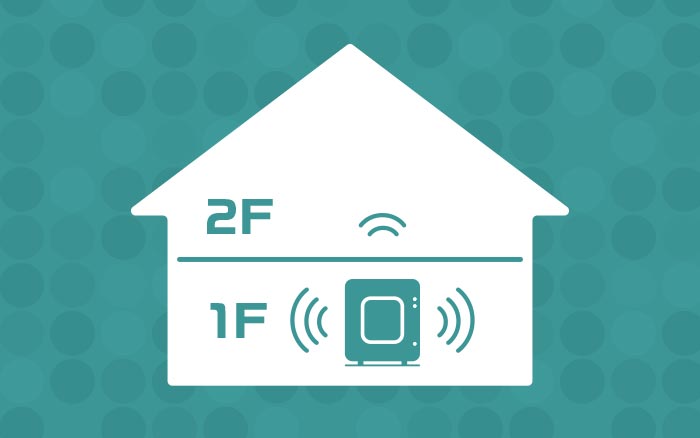
■電波の周波数帯による特性の違い
| 周波数帯 | 特性 |
|---|---|
| 2.4GHz | 電波が遠くまで届きやすく、壁や床といった障害物にも強い。ただし、ほかの家電製品などの電波干渉を受けやすく、通信速度の低下などが起こることがある。 |
| 5GHz | ほかの家電製品などの電波干渉を受けにくく、安定した通信が可能。ただし、壁などの障害物があると、電波が弱まりやすい。 |
| 6GHz | ほかの家電製品などの電波干渉を受けることがほぼなく、とても安定した通信が可能。ただし、障害物に弱く、電波が遠くまで届きにくい。 |
戸建ての場合
2階建て、3階建てといった戸建ての場合、すべての部屋に電波が届くように、Wi-Fiルーターを家のなるべく中央に設置するのがポイント。アンテナが外付けされているモデルなら、電波を飛ばす方向をある程度コントロールできます。電波が届きにくい部屋がある場合は、端末側で2.4GHzに切り替えたり、無線LAN中継器を使用したり、メッシュ機能を搭載したルーターを複数設置したりすることも考えてみてください。

マンションの場合
マンションの場合、多くの住人が暮らしているため、各家庭のWi-Fiルーターによる電波干渉で、通信速度が低下したり、通信が不安定になったりすることがあります。そこで、5GHzや6GHzの周波数に対応したWi-Fiルーターを選ぶのがおすすめです。また、セキュリティ機能の高いモデルを選ぶといいでしょう。
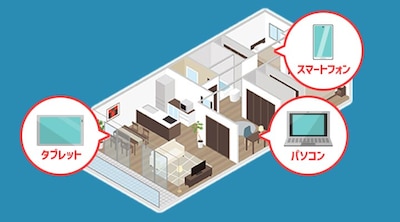
通信規格と通信速度:Wi-Fi 6以上のモデルなら問題なく使用できる
Wi-Fi ルーターで使用される無線LAN規格には、複数の種類があります。過去には「IEEE 802.11a」といったアルファベットと数字の組み合わせで、わかりにくいものでした。ところが、最新の無線LAN規格では「Wi-Fi 6」「Wi-Fi 7」など、わかりやすい名称へと変わっています。
なお、通信規格によって使用する周波数帯や通信速度は異なります。Wi-Fi 6以上のモデルなら複数の周波数帯をカバーしている上、 通信速度が速く、下位互換性もあるので、今からWi-Fiルーターを選ぶなら、Wi-Fi 6かWi-Fi 6E、Wi-Fi 7のモデルがおすすめです。下記に、無線LAN規格の一覧を掲載しますので、参考にしてください。
■無線LAN規格一覧
| 無線LAN規格 | 新規格名称 | 周波数帯 | 最大通信速度 |
|---|---|---|---|
| IEEE 802.11be | Wi-Fi 7 | 2.4GHz/5GHz/6GHz | 46Gbps |
| IEEE 802.11ax | Wi-Fi 6E | 2.4GHz/5GHz/6GHz | 9.6Gbps |
| IEEE 802.11ax | Wi-Fi 6 | 2.4GHz/5GHz | 9.6Gbps |
| IEEE 802.11ac | Wi-Fi 5 | 5GHz | 6.9Gbps |
| IEEE 802.11n | Wi-Fi 4 | 2.4GHz/5GHz | 600Mbps |
| IEEE 802.11g | - | 2.4GHz | 54Mbps |
| IEEE 802.11a | - | 5GHz | 54Mbps |
| IEEE 802.11b | - | 2.4GHz | 11Mbps |
■最大通信速度で選ぶ
接続可能台数:所有デバイス数よりも多めのものを選択
Wi-Fi ルーターは、接続できるデバイスの数が決まっています。そこで、ご自身や家族の所有しているデバイスがすべて接続できるモデルを選びましょう。なお、接続台数に余裕があるほうが、通信速度は遅くなりにくいとされています。後からデバイスが増えることもありますので、お持ちのデバイス数よりも接続可能台数が多めのモデルを選ぶのがおすすめです。Wi-Fiの規格と接続可能台数に直接の関係性はありませんが、Wi-Fi 6以上のモデルなら以前の規格のモデルと比べて、複数台数を接続したときに通信速度が低下しにくいことが期待できます。

IPバージョン:先のことを考えIPv6対応モデルを
Wi-Fi ルーターで高速なインターネット環境を構築するならば、インターネットに接続するためのルールを表す「IPバージョン」も重要です。Wi-Fi ルーターで使われているIPバージョンには「IPv4」と「IPv6」があり、IPv6は、安定した高速通信ができる「IPoE」という通信方式を使用することができます。ただし、接続するプロバイダーやウェブサイトがIPv6に対応していなければ、閲覧することができません(その場合、自動的にIPv4に切り替えて通信します)。現在はIPバージョンが混在していますが、徐々にIPv6への移行が進んでいます。これからWi-Fi ルーターを購入するなら、IPv6対応モデルを選ぶのがおすすめです。
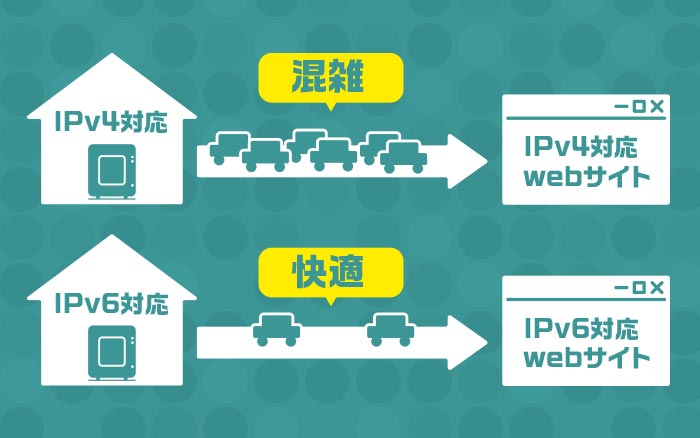
アンテナの種類:外付けタイプが適切な場合もある
Wi-Fi ルーターには、アンテナが内蔵されているモデルと、外付けされているモデルの2種類があります。アンテナ内蔵モデルのほうがすっきりとスタイリッシュなデザインですが、アンテナの方向を変えることができず、水平方向にしか電波を飛ばすことができません。一方、アンテナが外付けされているモデルは、ご自身で電波の方向を決めなければいけませんが、水平だけでなく垂直方向にも電波を飛ばすことができます。目安として、自宅にひとつのフロアしかなければアンテナ内蔵モデル、複数のフロアがある場合はアンテナ外付けモデルが良いといえるでしょう。

デザインやサイズ:インテリアに溶け込むモデルを
Wi-Fi ルーターは、一度インターネット環境を構築してしまえば、トラブルがない限り直接本体にさわることはありません。ですが、普段さわらないからといって、Wi-Fi ルーターを目につかない場所に設置すると、電波が届きにくくなる可能性があります。そこで、Wi-Fi ルーターを購入する際は、部屋のインテリアに溶け込むようなデザインのモデルを選ぶといいでしょう。また、Wi-Fi ルーターの本体サイズはそれほど大きくありませんが、縦に長いタイプか、横に広いタイプかなど、実際の設置場所を意識して形状を決めることをおすすめします。

メッシュ機能:網目のようなネットワークを構築
家が2階建て以上だったり、壁などの障害物が多かったりすると、1台のWi-Fi ルーターではすべての部屋に電波を届かせることができないケースがあります。そんなとき、無線LAN中継器でも対応できますが、メッシュ機能を持つルーターの使用がおすすめです。
無線LAN中継器は、Wi-Fi ルーターから発信された電波を中継することで、電波の届く範囲を拡げる機器です。ただし、親機(Wi-Fi ルーター)と子機(無線LAN 中継器)のそれぞれで違うネットワークを構築するため、手動でネットワークの接続先を切り替えなければいけません。また、通信処理の負荷が親機に集中するため、無線LAN中継器が増えると通信速度が落ちやすくなります。
メッシュ機能は、メインルーターにサテライトルーターを追加することで、電波が届くエリアを網目のように生成する機能です。複数のルーターを設置する必要がありますが、同一ネットワークなので接続先の切り替えが必要なく、それぞれのルーターが通信処理を行うため通信速度が落ちにくいというメリットがあります。

VPN対応:通信を暗号化してセキュリティを高める
Wi-Fi ルーターには、安全なVPN(仮想専用線)を構築可能なモデルもあります。特に、「IPsec」という通信プロトコルに対応したモデルなら、高度な暗号化キーで通信を暗号化してセキュリティを高めることが可能です。VPNの設定を行うことで、会社のサーバーやシステムに自宅からでも安全にアクセスすることができます。

セキュリティ機能:WPA3対応がベスト
Wi-Fiには、通信内容を見られたり、無断で回線を利用されたりといった不正アクセスのリスクもあります。そこで、Wi-Fi ルーターの持つセキュリティ機能もチェックしましょう。セキュリティ機能には、「WEP」「WPA」「WPA2」「WPA3」という規格があり、この順にセキュリティ強度も高くなっています。最新の規格であるWPA3対応モデルを選ぶと安心です。

ゲーミングルーター:オンラインゲームの通信処理を優先
FPS(ファーストパーソンシューティングゲーム)など、通信速度の遅延が勝敗を決めてしまうようなゲームをプレイする方であれば、ゲーミングルーターがおすすめです。ゲーミングルーターは、オンラインゲームの通信処理を高速で実行するCPU(Central Processing Unit:中央処理装置)を搭載しているのが特長。ほかのデバイスの通信よりも、オンラインゲームの通信を優先する機能がついているので、遅延などの発生を防いでくれます。

そのほかの便利機能:環境に合わせて必要な機能を選択
Wi-Fi ルーターには、これまでご紹介した以外にも、さまざまな便利機能を搭載したモデルがあります。ご自身の使用環境と照らし合わせて、役立つ機能を搭載したモデルを選んでください。
ビームフォーミング機能
ビームフォーミング機能とは、特定のデバイスを追跡して電波を飛ばしてくれる機能です。例えば、スマートフォンやタブレットパソコンを持ってトイレやバスルームに移動しても、この機能が電波を届けてくれるので、接続が安定しやすくなります。ただし、すべてのスマートフォンやタブレットパソコンに対応しているわけではないので、デバイス側が対応しているかどうかも確認してください。
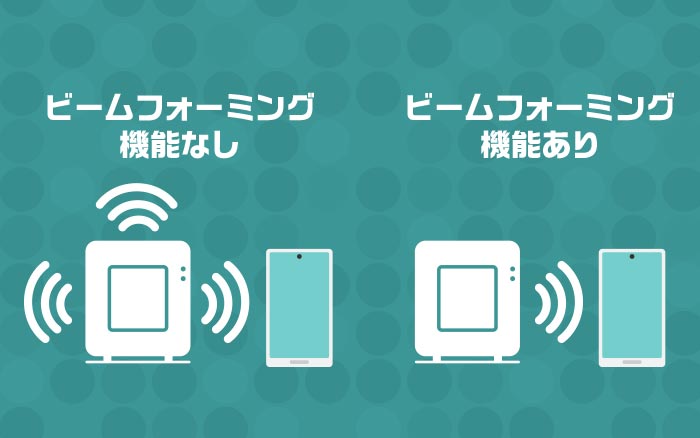
WPS機能
Wi-Fi ルーターとデバイスを接続する場合、デバイスに暗号キー(パスワード)を入力する手間が必要です。WPS機能があれば、ボタンを押すだけでWi-Fi ルーターとデバイスの接続設定を済ませてくれます。また、Wi-Fi ルーターを新しいモデルに買い換えたときも、WPS機能を使用することで、これまで使っていたWi-Fi ルーターの設定情報を新しいルーターへ引き継ぐことが可能です。

QR セットアップ
Wi-Fi ルーターの中には、QRコードをデバイスのカメラで読み取ることで、Wi-Fi ルーターとの接続設定を行ってくれる機能を持つモデルもあります。ガイドに従って進めていくだけなので、「設定は難しそう」とお悩みの方におすすめです。
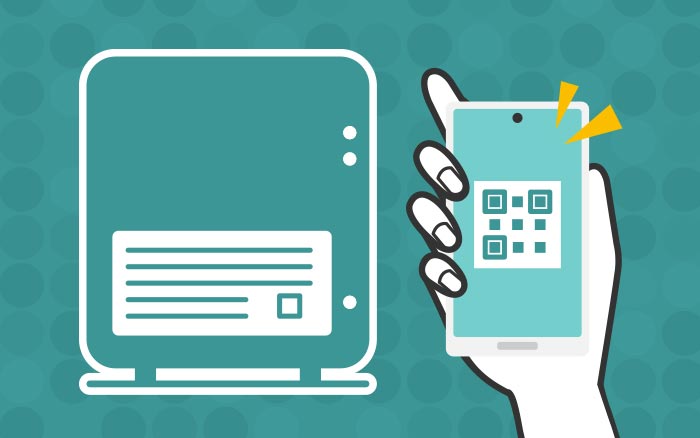
MU-MIMO
複数のデバイスを、同時にWi-Fi ルーターにつなぐことが多い方には「MU-MIMO(マルチユーザーマイモ)」対応のWi-Fi ルーターがおすすめです。MU-MIMO は、複数のアンテナを同時に使って無線通信を高速化する「MIMO(Multiple Input Multiple Output)」の技術を進化させたもの。複数のデバイスを同時に接続しても、通信速度に影響が起こりにくいのが特長です。ただし、接続するデバイスもMU-MIMOに対応している必要があります。
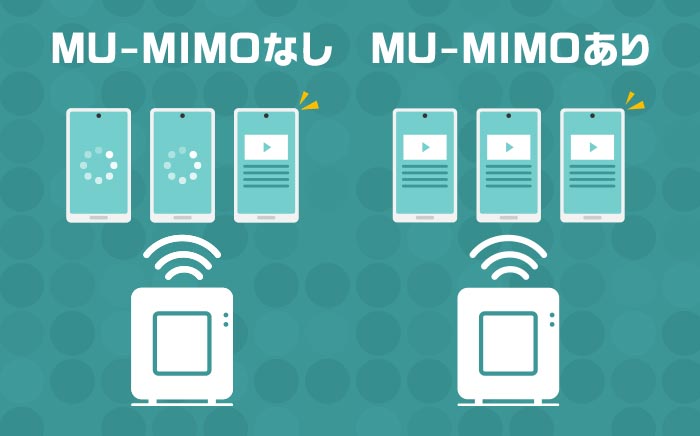
バンドステアリング、オートチャネルセレクト
多くのWi-Fi ルーターは、2.4GHz、5GHz、6GHzなど、複数の周波数帯を使用できます。ところが、複数のデバイスが同じ周波数帯に接続すると、混雑して通信速度が低下してしまいます。バンドステアリングは、デバイスの接続先を、混雑していない周波数帯へ自動で振り分ける機能です。また、電波状況の良い周波数帯を自動選択して切り替える「オートチャネルセレクト」という機能もあります。どちらも、通信環境を安定させ、速度低下を防ぐのに役立ちます。

トライバンドルーター
トライバンドルーターは、3つの個別の周波数帯域を通信に使用できるルーターです。2.4GHz と2つの5GHz、または2.4GHz、5GHz、6GHzの3つの周波数帯を使用できます。通信に使用する帯域を増やし、各デバイスを最適な周波数帯域に割り当てることで、高速なデバイスが低速なデバイスに引っ張られて速度低下することを防ぎます。
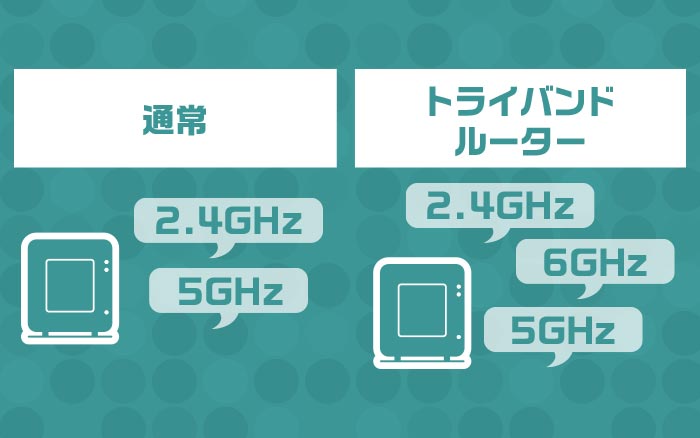

Wi-Fi ルーター買い換えのきっかけとしては、新しいパソコンやスマートフォンなどの購入に伴って、最新の通信規格に対応しているモデルにアップグレードするという方が多いようです。設定が簡単なモデルも増えているので、通信速度向上のためWi-Fi ルーターの買い換えを検討してみてはいかがでしょうか。
Joshin web パソコン担当者が厳選!おすすめWi-Fi ルーター
Wi-Fi ルーター選びのポイントについてご紹介してきましたが、「種類が多すぎて、どれがいいのかわからない」という方もいらっしゃるはず。ここでは、Joshin web のパソコン担当者が、プロの視点で厳選したWi-Fi ルーターをご紹介します。ご自身に最適なモデルを探してみてください。
担当者おすすめのWi-Fi ルーター
- 会員様web価格 12,852円 (税込)最短 7月7日( 月 ) 出荷2022年08月 発売
- 会員様web価格 4,920円 (税込)492 円相当(10%) ポイント進呈最短 7月6日( 日 ) 出荷2020年10月 発売
- 会員様web価格 6,800円 (税込)68 円相当(1%) ポイント進呈最短 7月7日( 月 ) 出荷2020年09月 発売
- 会員様web価格 25,800円 (税込)2,580 円相当(10%) ポイント進呈最短 7月7日( 月 ) 出荷2024年05月 発売
- 会員様web価格 58,482円 (税込)最短 7月7日( 月 ) 出荷2024年02月 発売
- 会員様web価格 32,769円 (税込)最短 7月7日( 月 ) 出荷2024年12月 発売
- 会員様web価格 21,978円 (税込)2,198 円相当(10%) ポイント進呈最短 7月6日( 日 ) 出荷2024年05月 発売
Wi-Fi ルーターを上手に使うコツ
Wi-Fi ルーターを使う際には、設置する場所にご注意ください。例えば、金属は電波を吸収・反射させてしまうため、スチール製のラックなどにWi-Fi ルーターを設置すると、電波が弱まって届かなくなるおそれがあります。また、水も電波を吸収してしまうので、水槽などの近くに置くのも避けましょう。そのほか、電子レンジやコードレス電話などには、Wi-Fi ルーターと同じ2.4GHzの周波数帯の電波を使用する製品もあります。こうした家電製品の近くに設置することも避けてください。

電波は、Wi-Fi ルーターを中心として、すべての方向に飛びます。また、電波は障害物の影響を受けやすい性質があります。そのため、Wi-Fi ルーターはできるだけ家の中心に設置するのがポイント。外付けアンテナタイプは、電波が拡散するように向きを調整することも大切です。
最新のWi-Fi ルーターで快適&安全な通信環境を!
Wi-Fi ルーターは、自宅のインターネット環境を支える縁の下の力持ち的な機器。「家の中で電波が弱い場所がある」「動画がカクカクする」といったお悩みは、Wi-Fi ルーターが原因かもしれません。また、Wi-Fi ルーターの性能は進化しており、数年前のモデルと比べると通信速度や安定性、セキュリティ性能などが大きく向上しています。新しいスマートフォンやパソコン、タブレットパソコンといったデバイスを購入された方は、この機会にWi-Fi ルーターも見直してみてはいかがでしょうか。



















































